Мобильный кабинет сотрудника
Введение
Если база данных вашей «QS: Спецодежда и имущество» размещено на нашем облачном хостинге, вы можете дополнительно заказать мобильный кабинет для своих сотрудников. Для включение данной возможности в вашей базе обратитесь в отдел продаж.
Можно распечатать объявление с qr-кодами на скачивание для сотрудников:
Установив приложение на свой телефон сотрудники смогут:
-
Установить и изменить свои антропометрические данные
-
Проверить сроки получения спецодежды
-
Получать Push-уведомления сообщениями от работников склада
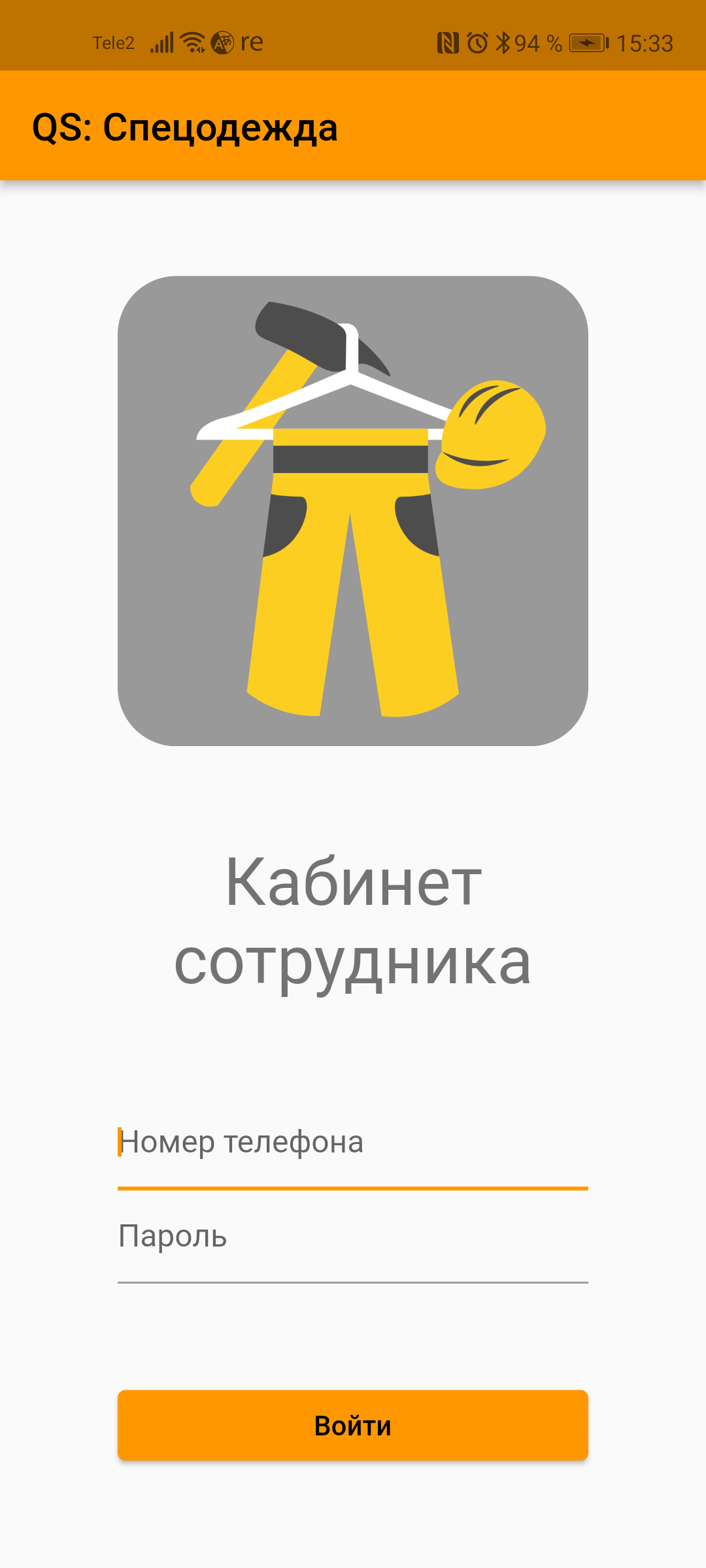

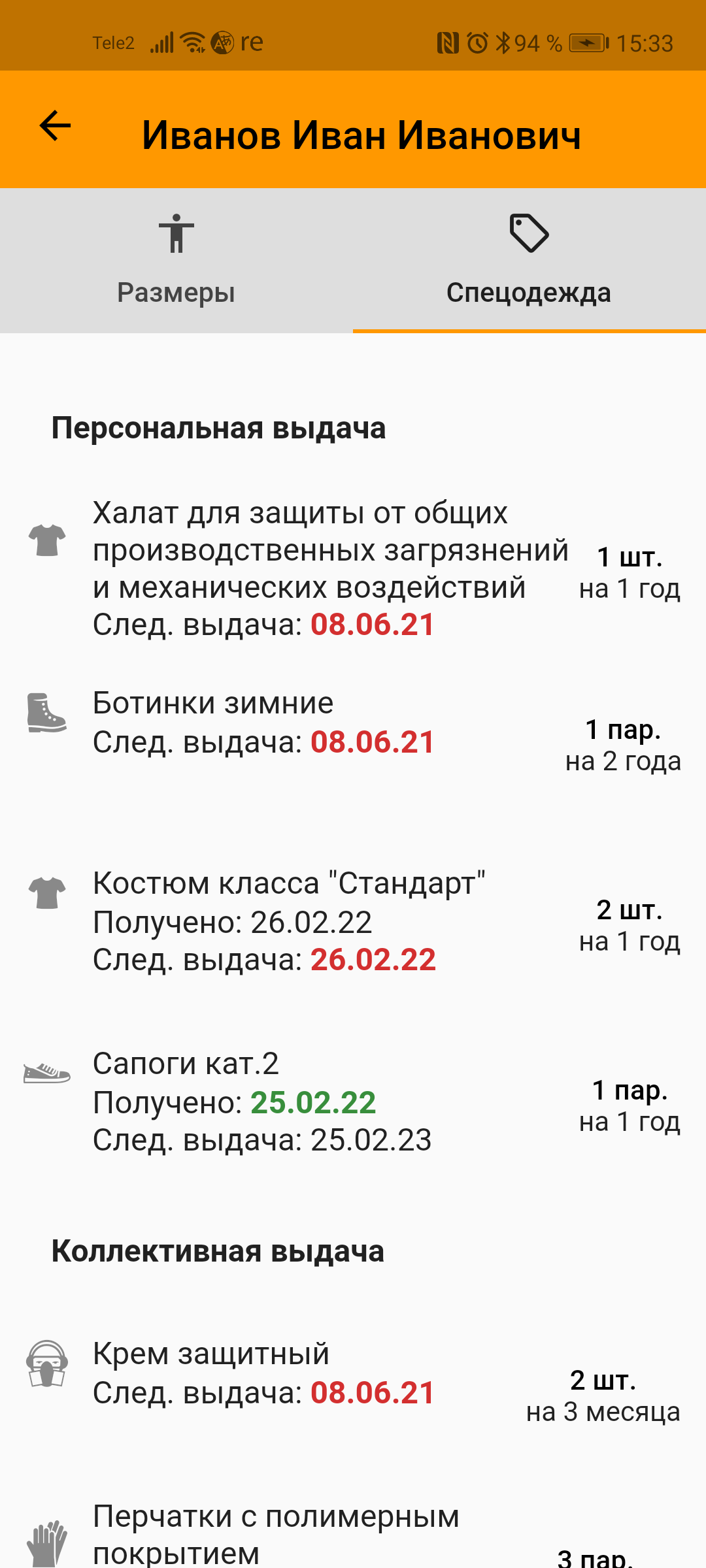
Оповещение сотрудников
Шаблоны уведомлений
Справочник позволяет создать заранее преднастоенные шаблоны уведомлений, которые можно использовать при рассылке.
Отправка оповещений
Диалог отправки уведомлений открывается из панели инструментов главного окна.
Стоит начать с установки параметров фильтра сотрудников, если мы хотим уведомить только сотрудников, определенного подразделения, выбираем подразделение в фильтре. По умолчанию, отображаются только те сотрудники у которых установлен пароль на мобильного кабинета (галочка «Только с мобильным кабинетом»). Если нас интересуют только те, кто должен получать спецодежду в текущий период устанавливаем галочку «Следующее получение в период» и указываем диапазон, если необходимо также учитывать просроченные получения, устанавливаем галочку «Просроченные». Если же цель уведомлений поздравления с днем рождения, можно показать только тех сотрудников дни рождения которых попадают в указанный под галочкой «День рождения» диапазон.
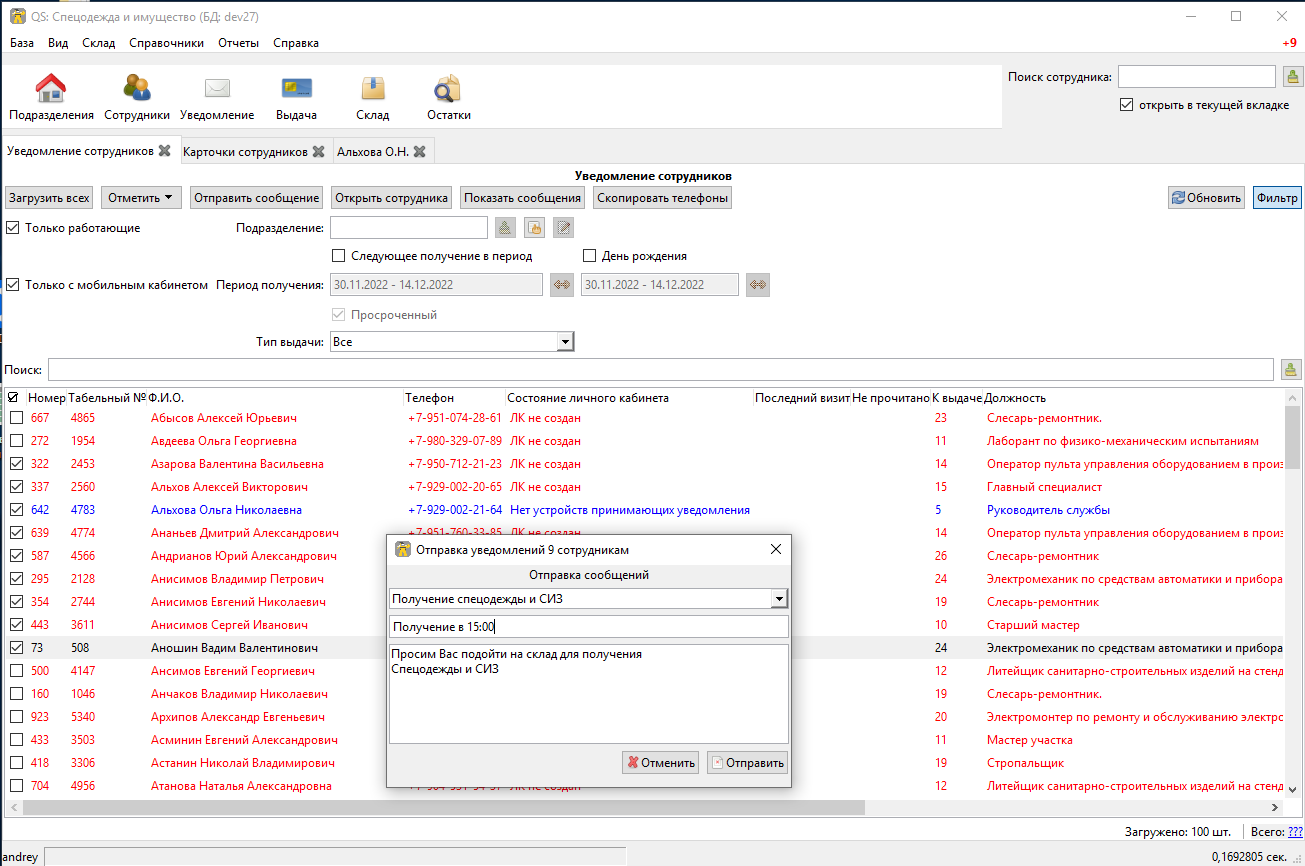
Выбираем сотрудников для рассылки сообщений проставляя галочки в первой колонке. Так же можно проставить галочки всем сотрудникам в табличке нажатием кнопки Отметить всех или выделением нескольких с помощью Shift и Ctrl и кнопкой Отметить выделенных.
| Журнал по умолчанию загружает только первых 100 сотрудников. Чтобы выделить действительно всех сотрудников подходящих под фильтр, перед выделением необходимо нажать кнопку Загрузить всех. Количество загруженных сотрудников можно увидеть внизу окна. |
После того как выбрали сотрудников нажимаем кнопку Отправить сообщение, появится диалог отправки, в котором можно либо выбрать готовый шаблон и при необходимости отредактировать заголовок и текст сообщения, либо ввести все сообщение вручную. Обратите внимание, что в Push-уведомлениях на многих телефонах в заголовок сообщения влезает не более 50 символов. Точная длина отображаемого в уведомлении сообщения зависит от модели телефона и установленной темы оформления. Сотрудник получив уведомление сможет кликнув по нему прочитать сообщение целиком.
Если сотрудник еще не заходил в мобильный кабинет, удалил приложение или вышел из учетной записи с отключением уведомлений, он не получит push уведомления, но сможет прочитать не полученные сообщения при первом входе в личный кабинет.
После отправки сообщений, программа отобразит статистику отправки, сколько сотрудников было оповещено, скольким сообщение просто доставлено в личный кабинет. В общей таблице можно увидеть количество непрочитанных сообщений каждым сотрудником.
Нажав кнопку Показать сообщения можно посмотреть уже отправленные сотруднику сообщения. В списке серым фоном выделены еще не прочитанные сообщения.
В этом же диалоге есть кнопка Скопировать телефоны, она скопирует телефоны всех выделенных сотрудников в буфер обмена, по телефону на каждой строке. Телефоны можно вставить в список рассылки любо сервиса SMS-рассылок и разослать сотрудникам SMS оповещения.